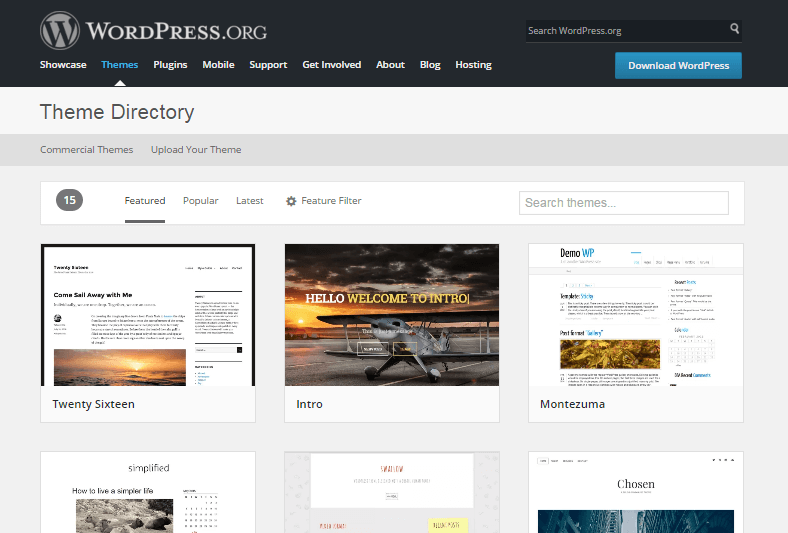دليل كامل لبرنامج WordPress للمبتدئين
نشرت: 2016-04-11إذا كنت مبتدئًا في WordPress ، فقد تحتاج إلى دليل لاستخدام WordPress. في هذه المقالة سوف نقدم دليلاً كاملاً لـ WordPress لجميع المبتدئين وكذلك المستخدمين.
ووردبريس للكثيرين ليس صندوق باندورا. بفضل شعبيتها المتزايدة باستمرار ، أصبحت واحدة من أكثر المنصات استخدامًا في صناعة الويب. نركز اليوم على كل التفاصيل الرائعة حول WordPress من نشأته إلى كيفية إعداده وأمانه.
إذا كنت مستجدًا ، فسوف يجعلك هذا الدليل تتحدث. سوف تتعلم كل شيء هنا. لتسهيل الأمر عليك ، قمت بتصنيف المحتوى إلى أقسام مختلفة. لا تتردد في التنقل على طول الأقسام.
الجزء الأول: مقدمة
ما هو ووردبريس؟
ما إصدار WordPress للاختيار من بينها؟ - WordPress.com مقابل WordPress.org
الجزء الثاني: تركيب الووردبريس
كيفية اختيار اسم المجال الصحيح؟
لماذا وكيف تختار أفضل استضافة ووردبريس؟
كيفية تثبيت ووردبريس؟
الجزء الثالث: ثيمات WordPress
أين تجد سمات WordPress المجانية؟
أين تجد سمات WordPress المتميزة؟
أسواق الموضوع
شركات الموضوع
كيفية تثبيت موضوع؟
كيف تضيف الحاجيات للموضوع؟
الجزء الرابع: ملحقات WordPress
أين تجد ملحقات WordPress المجانية؟
أين تجد ملحقات WordPress الإضافية؟
كيفية تثبيت البرنامج المساعد؟
ما هي المكونات الإضافية الضرورية لموقع WordPress؟
الجزء الخامس: إعدادات الووردبريس
الاعدادات العامة
الروابط الثابتة
الجزء السادس: قم بتغذية موقع الويب الخاص بك بمحتوى عالي الجودة
كيفية استخدام محرر المشاركات؟
الجزء السابع: أمن الووردبريس
أفضل ملحقات أمان WordPress
نصائح أمان WordPress قابلة للتنفيذ WordPress
الجزء الثامن: WordPress SEO
الإضافات المجانية لكبار المسئولين الاقتصاديين ووردبريس
أدوات تحسين محركات البحث المجانية
الجزء التاسع: الختم
مقدمة
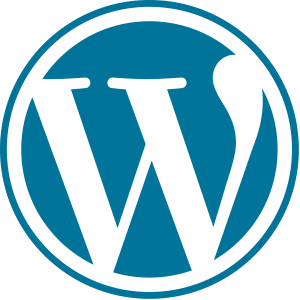 ما هو ووردبريس؟
ما هو ووردبريس؟
بعبارات بسيطة ، يعد WordPress برنامجًا مجانيًا ومفتوح المصدر لإنشاء موقع ويب. إحصائيًا ، يعد WordPress أكثر أنظمة إدارة المحتوى شيوعًا في الاستخدام اليوم ، والذي يغطي 63.8٪ من جميع استخدامات cms و 39.1٪ من جميع مواقع الويب على الإنترنت.
تستخدم العديد من مواقع الويب الشهيرة WordPress بما في ذلك مواقع الأخبار والمجلات ومواقع المشاهير والعلامات التجارية وما إلى ذلك. يوجد كل من مجلة TechCrunch و Time على منصة WordPress. يمكنك اكتشاف المزيد من مواقع الويب باستخدام WordPress في عرض WordPress.
بالعودة إلى تاريخ WordPress ، كانت مجرد منصة تدوين تم تطويرها في البداية أثناء البحث عن نظام نشر شخصي أنيق. تم تقديمه لأول مرة في مايو 2003 باعتباره مفترق طرق b2 أو cafelog بواسطة Matt Mullenweg و Mike Little. إذن ، WordPress هو الوريث الرسمي لـ b2 أو cafelog.
سرعان ما تطورت أداة التدوين نفسها المستندة إلى PHP و MySQL كمنصة CMS كاملة ونمت شعبية بين كل شخص يبحث عن طريقة بسيطة لنشر المعلومات عبر مواقع الويب. يتم استخدامه على نطاق واسع في جميع أنحاء العالم لتشغيل مجموعة كبيرة ومتنوعة من أنواع مواقع الويب التي تتراوح من المدونة الشخصية ، والأعمال التجارية ، والمحفظة إلى مواقع التجارة الإلكترونية.
هذا برنامج مجاني ومفتوح المصدر مرخص بموجب GNU GPLv2 ويمكن لأي شخص تنزيله مجانًا من WordPress.org واستخدامه بحرية. يعد WordPress بالفعل مجتمعًا رائعًا ، يوفر لأي شخص وصولاً سهلاً لاستخدام البرنامج أو تعديله أو إنشاء شيء منه. يقدم المجتمع المنتديات وقوائم البريد الإلكتروني لمناقشة المشكلات ويتم تنظيم WordCamp في أجزاء مختلفة من العالم كل عام لمشاركة المعلومات والتحديثات بين مستخدمي WordPress.
هناك الآلاف من قوالب / قوالب WordPress على الويب لمساعدتك في تصميم موقع ويب على الفور. وبالمثل ، يمكنك العثور على عدد كبير من مكونات WordPress الإضافية التي تُستخدم لإضافة وظائف إلى مواقع WordPress الخاصة بك. إلى جانب ذلك ، يوفر WordPress خيارات عناصر واجهة المستخدم لإضافة المزيد من المحتوى أو تجميل موقع الويب الخاص بك.
يقدم WordPress نظامين أساسيين مثل WordPress.org و WordPress.com مع بعض الميزات المميزة وحالات الاستخدام. لاختيار أي من النسختين المتاحتين ، ستساعدك المقارنة الواردة أدناه.
ما إصدار WordPress للاختيار من بينها؟ (WordPress.com مقابل WordPress.org)

من المربك الشائع أن يختار أي مستخدم لأول مرة طريقة واحدة لبدء استخدام WordPress.
الفرق الأساسي بين WordPress.com و WordPress.org هو الاستضافة. WordPress.com هو نفسه عبارة عن منصة استضافة ، والتي تستضيف موقع الويب الخاص بك بحرية بينما ؛ يتيح لك WordPress.org تنزيل البرنامج مجانًا واستضافته على خادمك الخاص.
يجب أن تضع في اعتبارك أشياء كثيرة عند البدء بأي من هذه الخيارات. سيساعدك الجدول أدناه في الحصول على مفهوم واضح لعملية الاختيار.
| WordPress.com | WordPress.org |
|---|---|
| موقع ويب يقدم لك إنشاء موقع ويب خاص بك بسهولة عن طريق الاشتراك فيه. إنه لغرض تجاري من قبل شركة Automattic التابعة لمنشئ WordPress Matt Mullenweg https://automattic.com/. | موقع ويب يمكنك من خلاله تنزيل برنامج WordPress مجانًا وإنشاء موقع ويب مخصص على الخادم الخاص بك. إنه مشروع مجاني مفتوح المصدر بالكامل مرخص بموجب GPLv2 http://www.gnu.org/copyleft/gpl.html. |
| يوفر استضافة مجانية لموقع الويب الخاص بك. سيكون لموقعك عناوين URL مثل " www.yoursite.wordpress.com" . يمكنك ترقية موقعك في WordPresscom إلى مجال مخصص مقابل رسوم معينة. | ابحث عن شركة استضافة بنفسك لاستضافة موقع الويب الخاص بك. عليك أن تدفع مقابل الاستضافة واسم المجال. |
| يمكنك فقط استخدام السمات والإضافات المتوفرة على WordPress.com. يجب أن تدفع مقابل تخصيصها. | هناك خيارات لا حدود لها للموضوع والمكونات الإضافية. يمكنك تثبيت أي سمة أو مكون إضافي من مستودع WordPress المجاني أو شراء سمات من الأسواق. يمكنك أيضًا إنشاء المظهر والمكوِّن الإضافي الخاصين بك باستخدام PHP و CSS. |
| لديك سيطرة أقل على موقع الويب الخاص بك لأنك ملزم بشروط الخدمة https://en.wordpress.com/tos/. | لديك سيطرة كاملة على موقع الويب الخاص بك. أنت حر في وضع الإعلانات واستثمار موقع الويب الخاص بك أو استخدامه لأي غرض آخر. |
| يوفر صيانة وتحديثات مجانية. لست مسؤولاً بالضرورة عن تحديث WordPress أو القالب أو المكونات الإضافية. | كن مسؤولا عن الحفاظ على موقع الويب الخاص بك على قيد الحياة. يجب أن تهتم بتحديثات WordPress والسمات والإضافات التي تقوم بتحديثها بنفسك. |
| يضمن أمن موقعك. تتم استضافة موقع الويب الخاص بك على خوادم آمنة ضمن Automattic. الأمان والنسخ الاحتياطي مجانيان. | يجب أن تعتني بأمان WordPress والنسخ الاحتياطي أيضًا. بدءًا من اختيار الاستضافة الآمنة ، ستجد تثبيت الأمان والإضافات الاحتياطية إلى إعدادات الأمان الفنية الأخرى على لوحتك الخاصة. |
| إنه أكثر ملاءمة للمبتدئين لأنه لا يتطلب معرفة فنية. | قد لا يكون الخيار الأول إذا كنت تفتقر إلى بعض مهارات البرمجة والتصميم. |
مع وضع هذه الاختلافات الرئيسية في الاعتبار ، يمكنك تحديد طريقة لبدء استخدام WordPress.
إذا كنت ترغب فقط في نشر مقالاتك في مدونة ولا ترغب في استثمار وقتك وجهودك في الحفاظ عليها ، فإن WordPress.com هو السبيل لتسجيل الدخول.
إذا كنت تريد موقعًا كاملاً خاصًا بك وترغب في بذل جهودك الحقيقية لجعله مشروعًا جيدًا ، فإن WordPress.org هو السبيل للذهاب.
يمكنك ببساطة إنشاء حساب في WordPress.com لبدء إنشاء موقع الويب الخاص بك بينما تحتاج إلى الانتقال إلى تثبيت WordPress باستخدام WordPress.org. لذلك ، سأناقش تثبيت WordPress وتخصيصه في القسم أدناه.
تثبيت ووردبريس
كيفية اختيار اسم المجال الصحيح؟
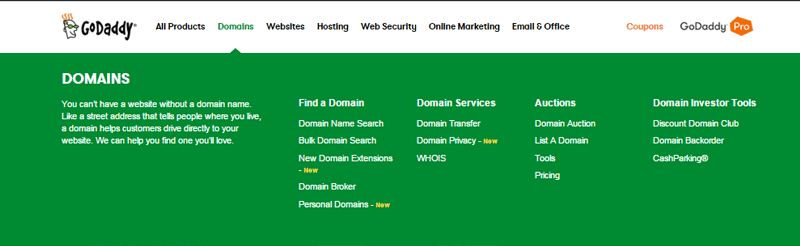
اسم المجال هو عنوان موقع الويب وهويتك على الويب. عندما تكون على وشك بدء مدونة جديدة أو موقع ويب تجاري جديد ، يجب عليك اختيار اسم المجال بعناية. يجب عليك التأكد من أن اسم المجال الخاص بك يناسب عملك ، ويبدو فريدًا للآخرين ، ويساعدك في تمييز موقع الويب الخاص بك.
فيما يلي 5 نصائح قابلة للتنفيذ لمساعدتك في اختيار اسم المجال الصحيح:
1. تحديد الكلمات الرئيسية: يجب أن يحتوي اسم المجال الخاص بك على كلمات رئيسية تحدد موقع الويب أو المنتجات الخاصة بك بأفضل طريقة. لديه فرص أكبر للحصول على تصنيفات أفضل لمحركات البحث إذا كان اسم المجال يتكون من كلمات رئيسية. على سبيل المثال ، إذا كنت تطلق موقعًا إلكترونيًا مرتبطًا بمحل لبيع الكتب ، فمن الأفضل أن يكون لديك كلمات رئيسية مثل "متجر كتب" و "متجر كتب عبر الإنترنت" و "مكتبة مجانية" و "متجر كتب إلكترونية" وما إلى ذلك يمكن أن تكون كلمات رئيسية جيدة لتضمينها في اسم المجال.
2. اجعله قصيرًا وسهل الكتابة: يجب أن يكون اسم المجال الخاص بك قصيرًا وبسيطًا مع دقة تهجئته. إذا كان اسم المجال الخاص بك طويلًا ومعقدًا ، فقد تفقد العديد من الزوار لأنهم أخطأوا في كتابته. تأكد من أن اسم المجال الخاص بك جذاب ويسهل تذكره. إلى جانب ذلك ، يعد استخدام الأرقام والواصلات في اسم المجال بمثابة رد سيئ لموقع الويب الخاص بك بالكامل.
3. اختر امتداد المجال المناسب: يشير امتداد المجال إلى اللاحقة التي تضاف في نهاية عنوان الويب مثل ".com" و ".org" و ".info" و ".net" وما إلى ذلك. تعطي هذه الامتدادات مستوى معينًا معلومات للمستخدمين حول طبيعة موقع الويب الخاص بك ، لذا فإن اختيار امتداد مناسب أمر حيوي. على سبيل المثال ، يشير ".com" غالبًا إلى موقع ويب تجاري ، ويشير ".org" إلى منظمة أو مجتمع ، ويشير ".info" إلى المعلومات التي تنشر موقع ويب.
4. أدوات إنشاء واختيار اسم المجال : قد يكون هناك بالفعل الآلاف من مواقع الويب المتعلقة بعملك وخدماتك ، لذلك قد يكون العثور على اسم مجال جديد مهمة جذابة. ومع ذلك ، تساعدك بعض الأدوات في التحقق من توفر أسماء النطاقات واقتراح بعض أسماء النطاقات الفريدة للبدء بها. على سبيل المثال ، يمكن أن تساعدك Domainr و Dot-o-Motor و Domains Bot وما إلى ذلك في هذه الحملة.
5. مسجلي المجال: هناك الكثير من مسجلي المجال على الويب ، والذي يقدم لك خدمة تسجيل المجال. من بينها جميعًا ، يمكنك شراء اسم مجال من أحد المسجلين المشهورين مثل GoDaddy و BlueHost و Domain.com وما إلى ذلك.
باستخدام هذه النصائح السريعة ، يمكنك اختيار اسم المجال المثالي لموقع WordPress الخاص بك. قبل كل شيء ، اختر اسم المجال ، مما يجعل من السهل تسويق موقع الويب الخاص بك أو الترويج له على الويب.
كيف تختار أفضل استضافة ووردبريس؟
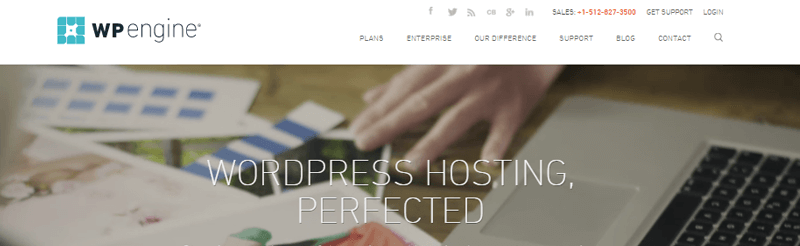
اختيار مزود الاستضافة المناسب له دور رئيسي في جعل موقع WordPress الخاص بك ناجحًا أو محترفًا. تضمن الاستضافة الآمنة والجيدة حمايتك من الاختراقات والبريد العشوائي ، وسرعة مذهلة وأداء الموقع ، ودعمًا جيدًا ، ووقت التشغيل. شركة استضافة مواقع الويب الجيدة مسؤولة بشكل كبير عن تحسين تجربة المستخدم وتحسين محركات البحث.
هناك العديد من أنواع خيارات استضافة WordPress مثل "الاستضافة المشتركة" و "VPS (الخادم الخاص الافتراضي)" و "المخصص" و "استضافة WordPress المدارة" وحتى الاستضافة المجانية متاحة. هناك العديد من الأشياء التي يجب وضعها في الاعتبار عند اختيار مزود الاستضافة. إلى جانب تكلفة الاستضافة وأسعارها ، يجب مراعاة حركة المرور المؤقتة على موقع الويب ومستوى عملك ومعرفتك التقنية وما إلى ذلك في عملية اختيار مضيف الويب.
تعد استضافة VPS والاستضافة المخصصة مفيدة بشكل أساسي لمواقع الويب التي تحتوي على محتوى ثقيل الوزن وحركة مرور كثيفة وتكلفك أيضًا أكثر. من ناحية أخرى ، تعد الاستضافة المشتركة والاستضافة المُدارة خيارات أرخص وأسهل للمبتدئين.
فيما يلي بعض من أفضل مزودي خدمة استضافة WordPress :
1. WPEngine
من المحتمل أن WPEngine هي أكثر استضافة WordPress المُدارة شيوعًا والأولى التي تبدأ استضافة WordPress المُدارة لأول مرة. يوفر استضافة WordPress حصرية. إنه يعتني بسرعة موقع الويب الخاص بك وأمانه ويوفر دعمًا رائعًا للعملاء.
2. Bluehost
Bluehost هو أحد أفضل مزودي الاستضافة المشتركة. إنه يوفر خدمة رائعة لا تحتاج أبدًا إلى الشكوى من سرعة الموقع ، تثبيت WordPress بنقرة واحدة ، دعم على مدار الساعة طوال أيام الأسبوع ، وما إلى ذلك بسعر معقول Bluehost هو أحد أقدم مزودي الاستضافة كما أوصى به الكثيرون.
3. SiteGround
SiteGround هو مزود استضافة WordPress مشهور آخر. يوفر أمانًا متقدمًا للموقع وسرعة رائعة للموقع وتحديثات تلقائية لـ WordPress ودعمًا على مدار الساعة طوال أيام الأسبوع لمستخدميه. تكلفة استضافة الويب SiteGround معقولة.
كيفية تثبيت ووردبريس؟
توفر معظم خوادم الاستضافة المشتركة والمدارة (جميعها مذكورة أعلاه) تثبيت WordPress بنقرة واحدة في الخادم الخاص بك ، مما يجعل الأمر سهلاً للغاية بالنسبة للمبتدئين. إذا كانت الشركة المضيفة لا تقدم التثبيت بنقرة واحدة ، فيجب عليك تثبيته يدويًا من خلال cPanel (لوحة تحكم استضافة). يمكنك اتباع الخطوات البسيطة لتثبيت WordPress في خادمك باستخدام cPanel.
قم بتسجيل الدخول إلى لوحة التحكم الخاصة بك مع تفاصيل تسجيل الدخول المقدمة من الاستضافة الخاصة بك. بشكل عام ، يجب أن ترى واجهة لوحة التحكم على النحو التالي. لكن قد يكون لدى بعض مزودي الاستضافة لوحة تحكم منظمة بشكل مختلف ولكن التصميم الأساسي سيكون هو نفسه بغض النظر عن ترتيبهم.
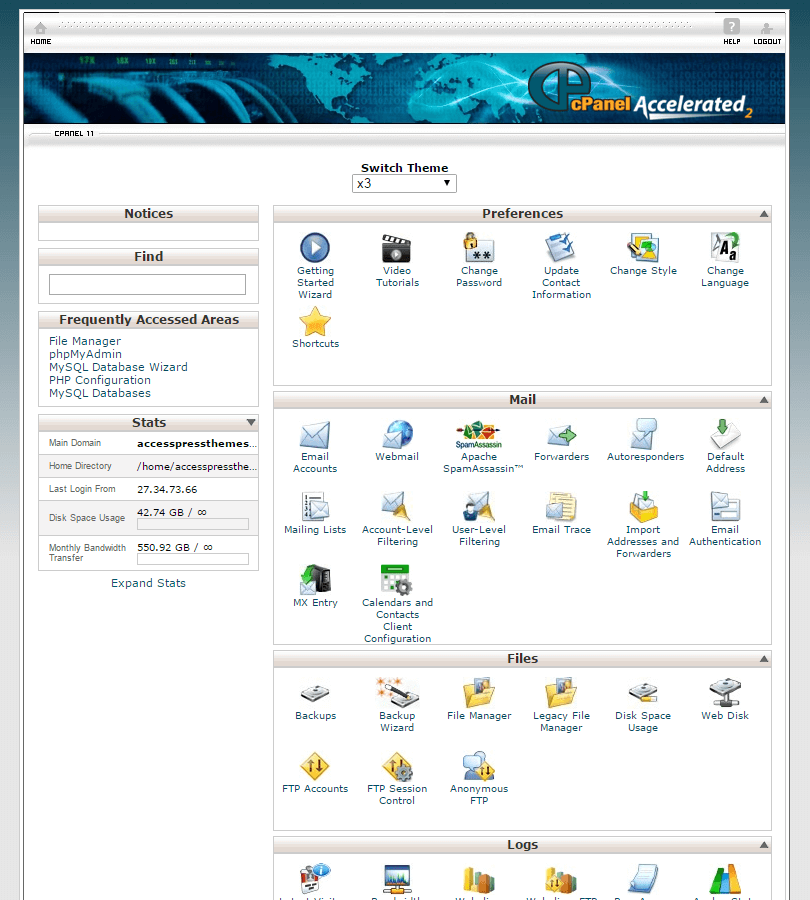
انقر الآن على مجلد File Manager وقم بتحميل جميع الملفات في / pubic_html / folder إذا كنت تريد تثبيت WordPress في المجال الرئيسي مثل yoursite.com. يجب عليك إنشاء مجلد مثل / public_html / blog / إذا كنت تريد تثبيت WordPress في مجلد مثل yoursite.com/blog.
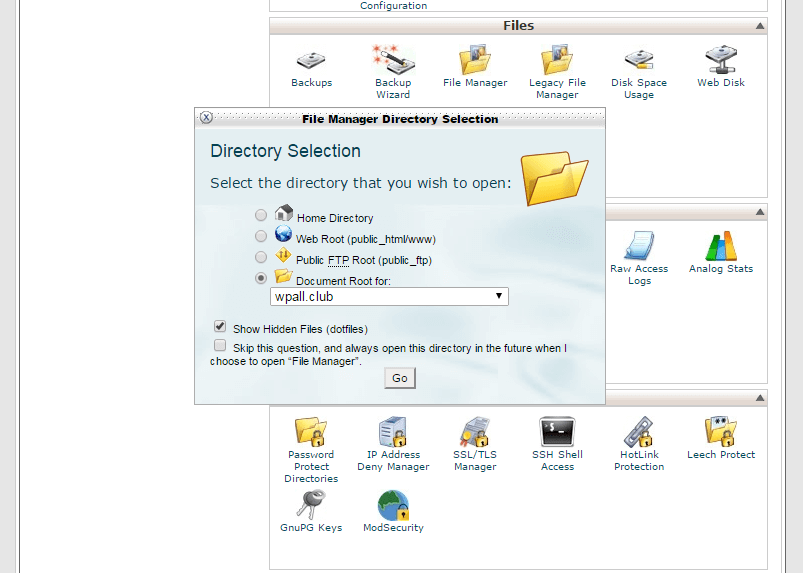
عند الانتهاء من تحميل ملفات WordPress ، يجب عليك إنشاء قاعدة بيانات. ابحث عن خيار "قواعد بيانات MySQL" في قسم قواعد البيانات.
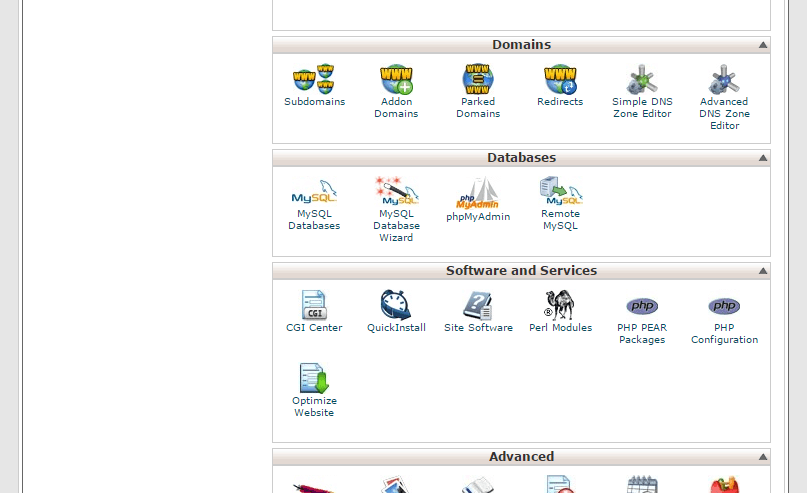
اختر "قواعد بيانات MySQL" ، سترى شاشة جديدة حيث يمكنك العثور على مربع "قاعدة بيانات جديدة". أدخل اسم قاعدة البيانات الخاصة بك وانقر فوق "إنشاء قاعدة بيانات".
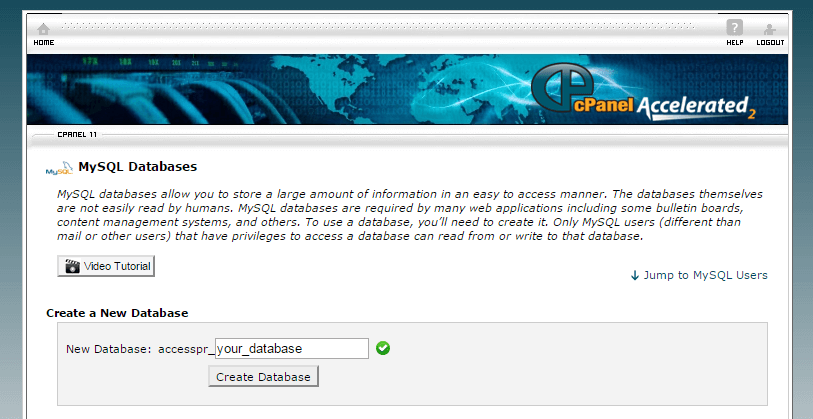
انقر الآن على زر "العودة" وأنشئ مستخدم MySQL. أدخل اسم المستخدم وكلمة المرور وانقر على زر "إنشاء مستخدم".
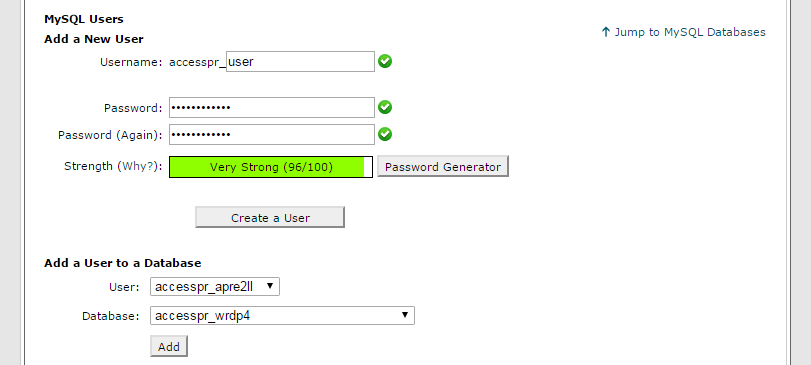
أضف المستخدم إلى قاعدة البيانات التي أنشأتها.
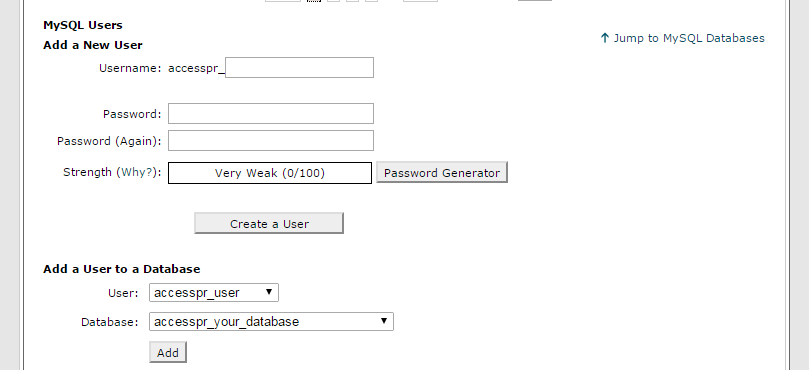
بعد إنشاء قاعدة البيانات والمستخدم ، انتقل إلى عنوان URL ( yoursite.com أو yoursite.com/blog ) حيث قمت بتحميل ملفات WordPress في متصفح الويب.
ستنتقل إلى صفحة بها زر "إنشاء ملف تكوين" يتعين عليك النقر فوقه لمتابعة التثبيت.
بعد ذلك ، سترى شاشة تحتاج فيها إلى إدخال اسم قاعدة البيانات واسم المستخدم وكلمة المرور. اترك الحقلين الأخيرين افتراضيًا وانقر فوق الزر "إرسال".
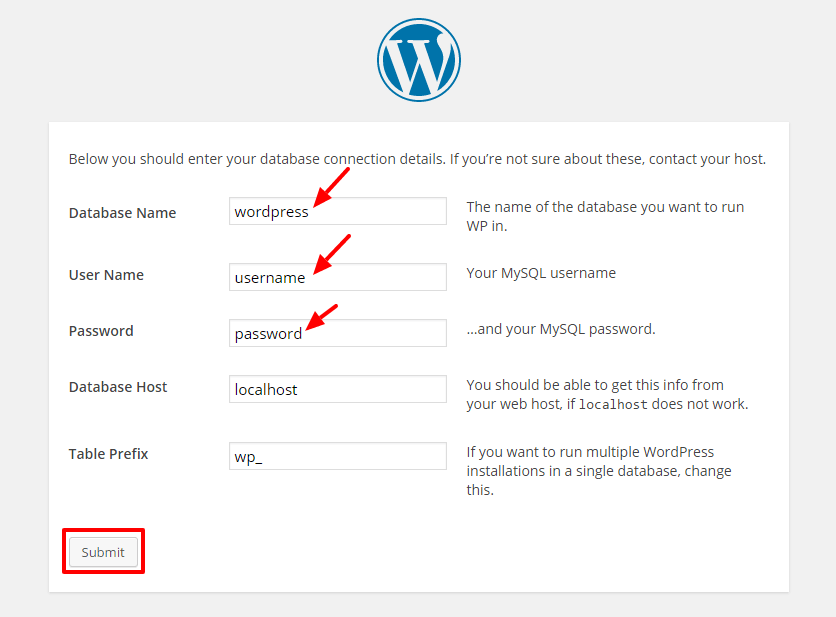
ستظهر الشاشة الجديدة حيث يتعين عليك ملء عنوان موقعك واسم المستخدم (استخدم اسم مستخدم مخصصًا بدلاً من "المسؤول" افتراضيًا) وكلمة المرور وعنوان البريد الإلكتروني. الآن ، انقر فوق الزر "تثبيت WordPress".
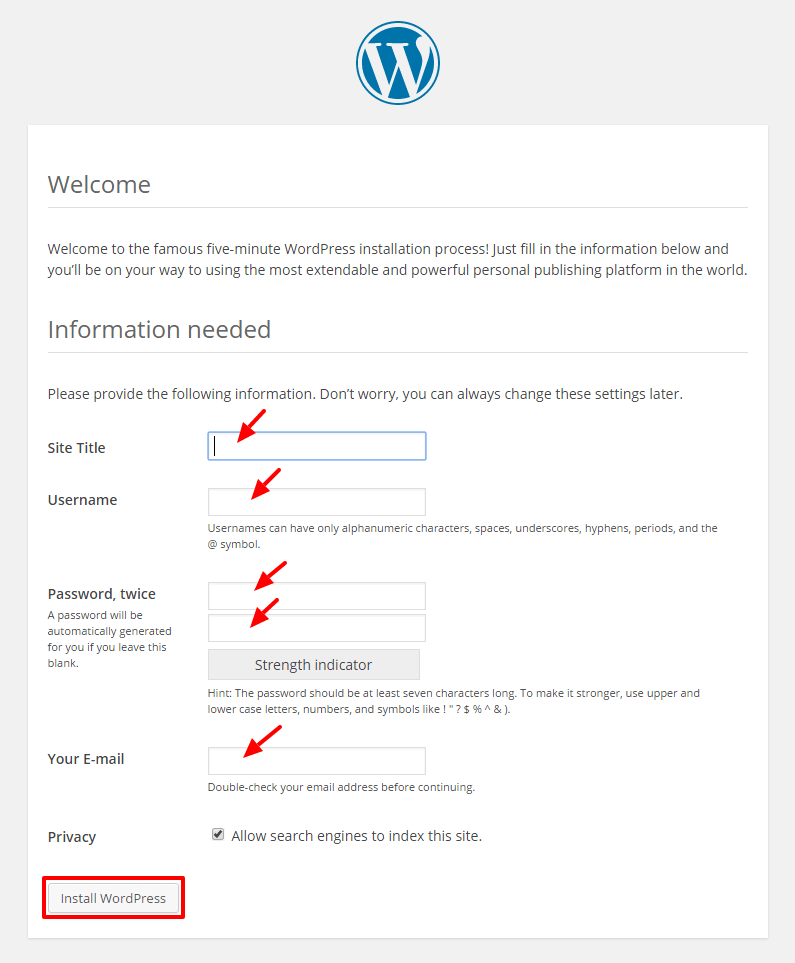
أخيرًا ، تم تثبيت WordPress وسيظهر على الشاشة مع كلمة "Success". انقر فوق الزر "تسجيل الدخول" وتابع ذلك.
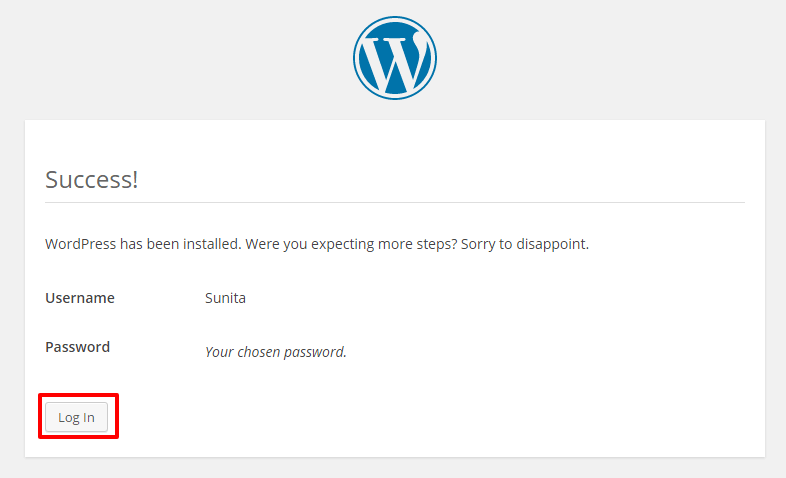
الآن ، أدخل اسم المستخدم وكلمة المرور المختارين وانقر على زر "تسجيل الدخول". أنت الآن في لوحة تحكم WordPress لموقعك على الويب.
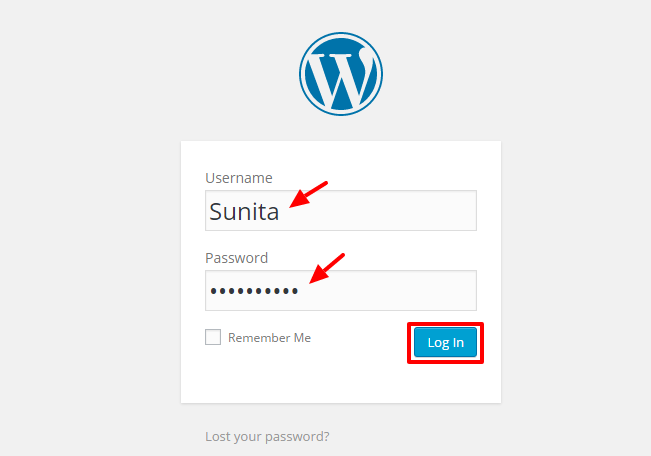
سأناقش إعدادات لوحة معلومات WordPress المهمة وتثبيت السمات والمكونات الإضافية وغير ذلك الكثير في الأقسام أدناه.
ثيمات WordPress
ما هو موضوع ووردبريس؟
يشبه موضوع WordPress `` مظهرًا '' لموقع الويب الخاص بك على WordPress. يوفر المظهر التصميم الكامل للجزء الأمامي من موقع الويب الخاص بك ، والذي يمكن للزوار رؤيته. يتحكم الموضوع في المظهر العام وتصميم موقع الويب الخاص بك مع خيارات تخصيص متنوعة لعرض محتوى موقع الويب على الموقع. تُنشئ ملفات HTML و CSS و PHP أساسًا تشريح السمة.

تحدد سمة WordPress المستخدمة في موقع الويب كيف ينظر موقع الويب إلى المستخدمين ، لذا فإن اختيار سمة مناسبة لموقعك يعد مهمة حاسمة. إنه يجعل عملية إنشاء موقع الويب بالإضافة إلى العلامة التجارية أمرًا سهلاً للغاية. يجب عليك اختيار موضوع يناسب عملك وخدماتك. هناك فئات مختلفة من الموضوعات مثل موضوعات التدوين ، وموضوعات الأعمال ، وموضوعات التجارة الإلكترونية ، وموضوعات المجلات ، وموضوعات المحفظة ، وما إلى ذلك. يمكنك اختيار سمة من الفئة المناسبة وفقًا لطبيعة موقع الويب الخاص بك.
ليس هذا فقط ، ولكن اختيار الموضوع له أيضًا دور حيوي في ترتيب البحث في موقعك. يتحكم الموضوع في كيفية تنظيم موقع الويب الخاص بك ويتطلع إلى روبوتات محرك البحث. لذلك ، يجب مراعاة الجوانب المختلفة للموضوع أثناء عملية الاختيار لتحسين محرك البحث بشكل أفضل.
هناك الآلاف من قوالب WordPress المجانية والمدفوعة على الويب. تسمى السمات المدفوعة بشكل شائع سمات WordPress المتميزة ، وإذا كان الموضوع يحتوي على الإصدار المجاني ، فإنه يطلق عليه freemium (أي سمة مجانية مع خيار الترقية إلى الإصدار المتميز).
في الأقسام أدناه ، سأناقش مكان العثور على أفضل قوالب WordPress المجانية والمميزة.
أين تجد سمات WordPress المجانية؟
هناك الآلاف من سمات WordPress المجانية في دليل قوالب WordPress. إنه مستودع قوالب WordPress الرسمي حيث يمكنك تنزيل موضوعات WordPress بأفضل جودة (جودة جيدة إن لم تكن الأفضل) مجانًا. يتم فحص السمات بدقة باستخدام معايير تطوير القوالب في WordPress ، لذا فهو أفضل مكان آمن لتنزيل أي سمة WordPress مجانية.
إلى جانب ذلك ، يمكنك العثور على سمات WordPress المجانية (freemium) من متاجر السمات المختلفة ، والتي تقوم بترقية السمة إلى سمات مميزة وبيعها. تمت ترقية freemiums بمزيد من الميزات والوظائف وبيعها.
أين تجد سمات WordPress المتميزة؟
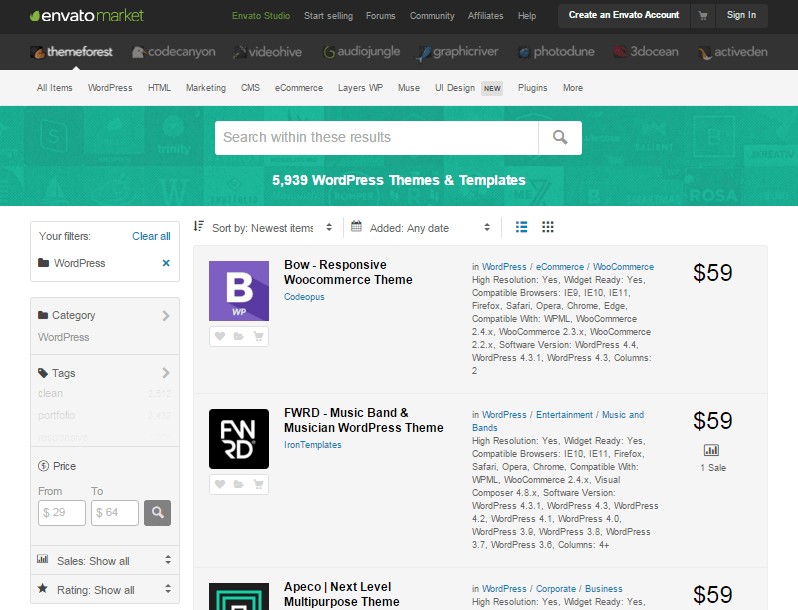
غالبًا ما يُسأل لماذا يشتري الأشخاص سمة مميزة عندما يمكّنك موضوع مجاني من إنشاء موقع ويب كامل. ذلك لأن الأشخاص قد يحتاجون إلى دعم وميزات وتوافق مكثف أكثر مما يحتاجه المظهر المجاني. لتشغيل مواقع الويب ذات الوزن الثقيل ببيانات ضخمة وآلاف حركة المرور كل يوم ، يجب أن يكون موقع الويب قويًا وآمنًا ومتوافقًا وسريع الاستجابة. كمبتدئ ، تعد سمات WordPress المجانية رائعة بما يكفي بالنسبة لك.
يمكنك شراء سمة WordPress عالية الجودة من مشروعين رئيسيين: أسواق الموضوعات و
شركات الموضوع.
أسواق للموضوعات
1. Themeforest
Themeforest هو أكبر سوق لقوالب مواقع الويب المتميزة بما في ذلك العديد من الأطر مثل Joomla و Magento و Drupal وغيرها إلى جانب قوالب WordPress. يحتوي على مجموعة من 50k + WordPress السمات والقوالب أسفل الفئات المختلفة.
2. سوق إبداعي
يبيع Creative Market سمات WordPress الأنيقة المصنوعة يدويًا جنبًا إلى جنب مع رسومات وأيقونات وفرش فوتوشوب وخطوط والعديد من العناصر الإبداعية المصممة بشكل جميل. يحتوي على أكثر من 2200 سمة WordPress من فئات مختلفة.
انقر هنا لمزيد من أسواق الموضوعات.
شركات الموضوع
1. مواضيع أنيقة
السمات الأنيقة هي واحدة من الأسماء التجارية الكبيرة بين صانعي قوالب WordPress. يحتوي على أكثر من 80 سمة WordPress متميزة متعددة الأغراض في متجرها.
2. قالب الوحش
يتميز Template Monster بـ 1500+ سمة WordPress مميزة مع وظائف متقدمة وتصميم رائع.
3. AccessPress المواضيع
تعد AccessPress Themes نسبيًا شركة ثيمات أصغر حجمًا ، ومع ذلك ، فإن السمات البسيطة والجميلة مفيدة جدًا. يتميز بسمات WordPress المجانية والمتميزة.
كيفية تثبيت موضوع؟
مع مقدمة موجزة لموضوعات WordPress ، سأناقش الآن كيفية تثبيت سمة. هناك العديد من الطرق لتثبيت سمة ، ومع ذلك ، أوصيك بالقيام بذلك مباشرة من لوحة معلومات WordPress (الجزء الخلفي من موقعك). إنه الخيار الأفضل للمبتدئين لأنه قد يكون أسهل عملية موجودة.
أولاً ، قم بتسجيل الدخول إلى لوحة تحكم WordPress الخاصة بموقعك عن طريق تصفح www. yoursite.com/ wp-admin وإدخال تفاصيل تسجيل دخول المستخدم المحددة أثناء تثبيت WordPress. ثم حدد لوحة " Appearance " وانقر على " Themes ". حدد " إضافة جديد " وسترى نافذة مثل في لقطة الشاشة.
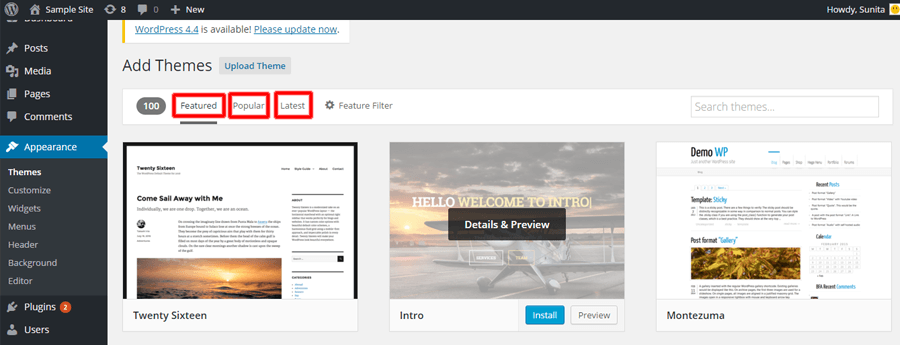
الآن خذ وقتك لاختيار الموضوع المناسب لموقعك. يمكنك مشاهدة فئات مختلفة مثل " المميزة " و " الشعبية " و " الأحدث " والتي يمكن أن ترشدك لاختيار المظهر الذي تحتاجه. من بين هذه الفئات ، يمكنك ببساطة اختيار سمة من فئة "شعبية" لأن العديد من الأشخاص قد استخدموها ووجدوها مفيدة.
بالإضافة إلى ذلك ، يمكنك معاينة السمة باستخدام رابط "معاينة" الموجود على مؤشر الماوس أو البحث مباشرة عن أي سمة مجانية تريد استخدامها في مربع "البحث عن السمات".
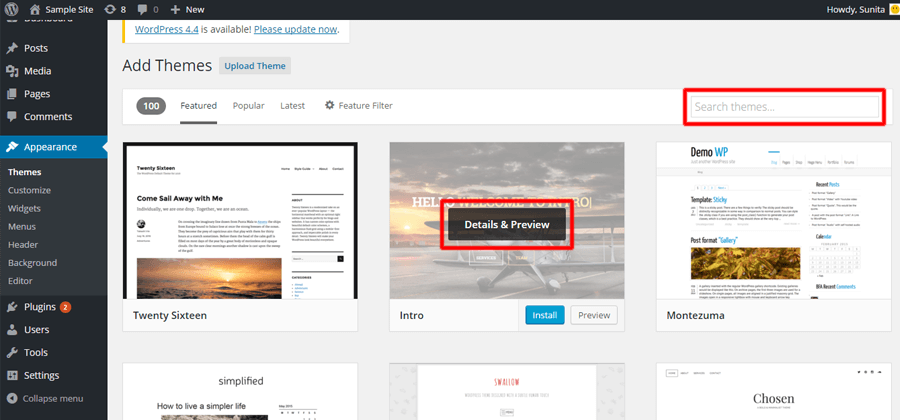
يمكنك أيضًا تصفية السمات باستخدام " مرشح الميزة " وتبسيط البحث.
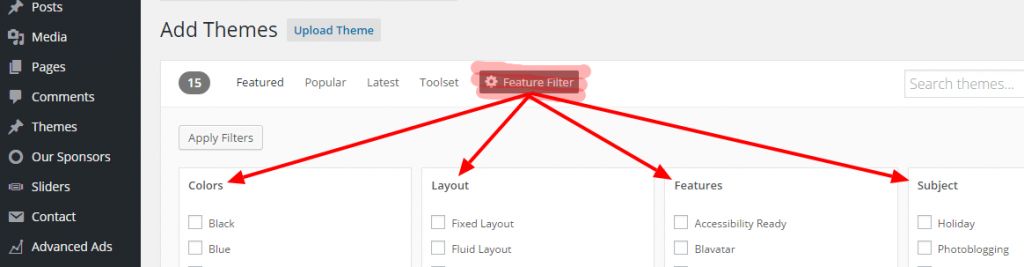
بمجرد تحديد المظهر الذي تريد تثبيته لموقع الويب الخاص بك ، انقر فوق "تثبيت".
الآن ، لقد انتهيت من عملية تثبيت السمة وجاهزًا لتخصيصها وتغذية المحتوى.
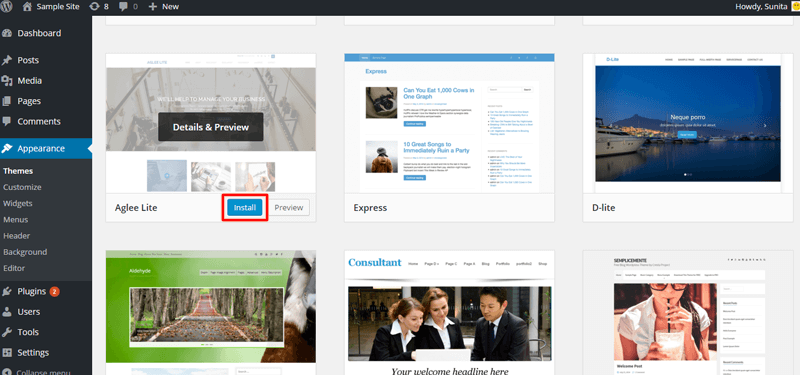
ومع ذلك ، إذا كنت ترغب في تثبيت سمة مميزة ، فيجب عليك القيام بذلك بشكل مختلف قليلاً (ينطبق أيضًا على السمات المجانية).
أولاً ، قم بتنزيل الملف المضغوط للموضوع من متجر السمات أو سوق السمات على جهاز الكمبيوتر الخاص بك. ثم اتبع نفس العملية المقترحة سابقًا المظهر> السمات> إضافة جديد.
الآن ، حدد " تحميل موضوع " و "اختيار ملف" لتحميل ملف مضغوط للموضوع المحفوظ على جهاز الكمبيوتر الخاص بك.
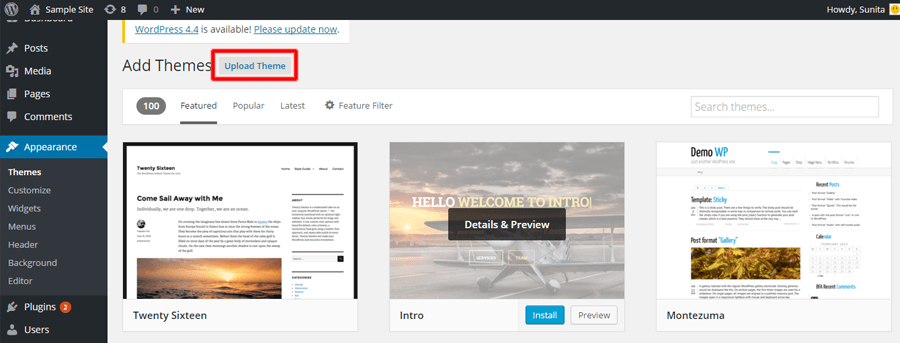
بمجرد تحميل الملف ، انقر فوق " التثبيت الآن "
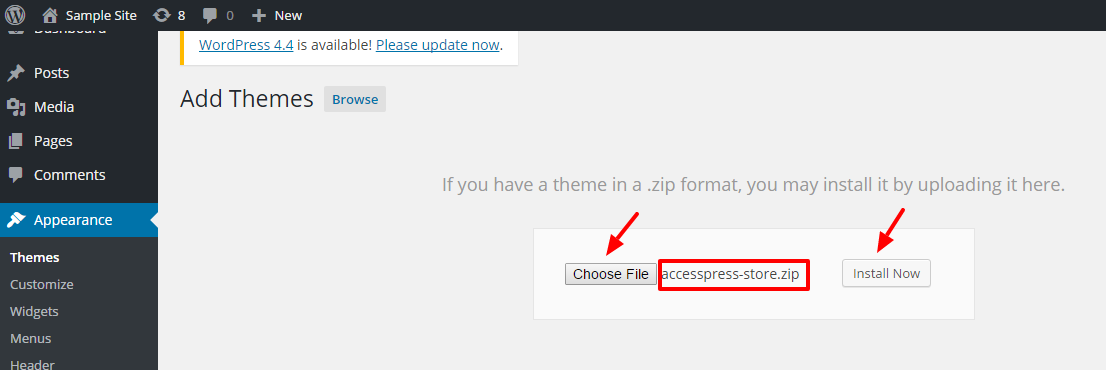
هذه هي الطريقة التي يمكنك من خلالها تثبيت موضوع.
كيف تضيف الحاجيات للموضوع؟
تلعب أدوات WordPress دورًا مهمًا في جعل موقع WordPress الخاص بك كاملاً. يتم استخدام عناصر واجهة المستخدم لإضافة محتوى في الأشرطة الجانبية لموقع الويب أو مناطق أخرى حسب خيارات السمة. يمكنك إضافة أنواع مختلفة من المحتوى مثل النص والفيديو والصور والقوائم المخصصة وما إلى ذلك. تحتوي جميع سمات WordPress على بعض عناصر واجهة المستخدم افتراضيًا مثل الأرشيف والتقويم والبحث والفئات والقائمة المخصصة وما إلى ذلك ، وبعض الأدوات المخصصة أيضًا وفقًا لـ الموضوع.
لإضافة أدوات ، انتقل إلى لوحة " Appearance " وانقر فوق "Widgets". سيُظهر لك الأدوات المتاحة ، والآن اسحب الأداة التي تريد استخدامها وأفلتها في "الشريط الجانبي". يمكنك ترتيب وإعادة ترتيب الأدوات داخل الشريط الجانبي عن طريق سحبها إلى المكان الذي تريد إدراجه.
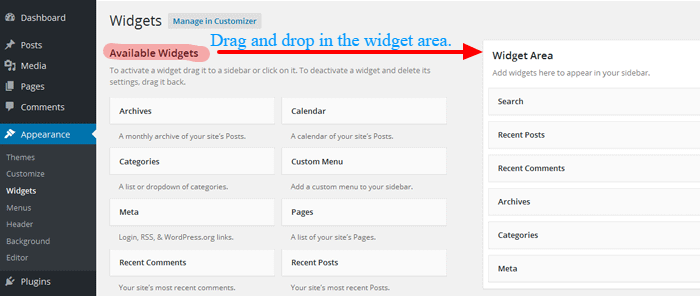
يمكنك تخصيص ميزات عنصر واجهة المستخدم بالنقر فوق السهم لأسفل في الجزء العلوي من الزاوية اليمنى وحفظه بعد إجراء التغييرات اللازمة.
الإضافات
ما هي إضافات WordPress؟
إضافات WordPress عبارة عن أجزاء من برامج PHP المشفرة لإضافة وظائف إلى موقع WordPress. إنها توفر وظائف إضافية لموقع WordPress الإلكتروني ، والتي لا يتضمنها الموضوع. هناك الآلاف من المكونات الإضافية المتاحة على الويب لاستخدامات مختلفة. بعض فئات المكونات الإضافية لـ WordPress الأكثر استخدامًا هي المكونات الإضافية للوسائط الاجتماعية ، ومكونات تحسين محركات البحث (SEO) ، والمكونات الإضافية للتجارة الإلكترونية ، والمكونات الإضافية للمنتدى ، والمكونات الإضافية للأمان ، وما إلى ذلك.
نظرًا لاختلاف الغرض أو مكانة مواقع الويب ، يمكن للأشخاص تحديد واستخدام المكونات الإضافية الضرورية لموقعهم فقط. يمكنك العثور على الآلاف من المكونات الإضافية المجانية والمدفوعة على الويب.
سأشرح بإيجاز مكان العثور على المكونات الإضافية المجانية المتميزة في الأقسام أدناه.
أين تجد ملحقات WordPress المجانية؟
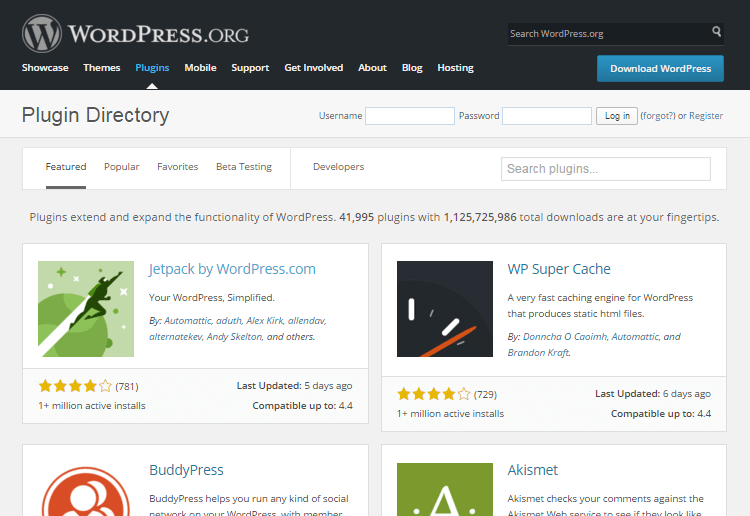
دليل إضافات WordPress الرسمية هو المكان الذي يمكنك العثور فيه على مكونات WordPress الإضافية الآمنة وذات الجودة العالية. يحتوي على مجموعة من 55 كيلو + إضافات WordPress مجانية لأغراض مختلفة. كما ذكرت سابقًا ، يمكنك فقط تثبيت بعض مكونات WordPress الإضافية المفيدة لموقعك على الويب.
سواء كانت أسطورة أو حقيقة ، غالبًا ما يتم استجواب المكونات الإضافية حول مشكلات الأمان التي قد تخلقها. لذلك ، قبل تثبيت البرنامج المساعد ، من الضروري التأكد من أن مصدر المكون الإضافي آمن. يمكنك التحقق من تاريخ آخر تحديث للمكوِّن الإضافي وعدد عمليات التثبيت والمراجعات وما إلى ذلك لمعرفة مدى قابليته للاستخدام وأمانه.
إلى جانب ذلك ، يمكنك أيضًا العثور عليها في شركات / متاجر المكونات الإضافية الفردية مثل السمات. هناك العديد من شركات السمات ، التي تقوم بتطوير كل من السمات والمكونات الإضافية.
أين تجد ملحقات WordPress الإضافية؟
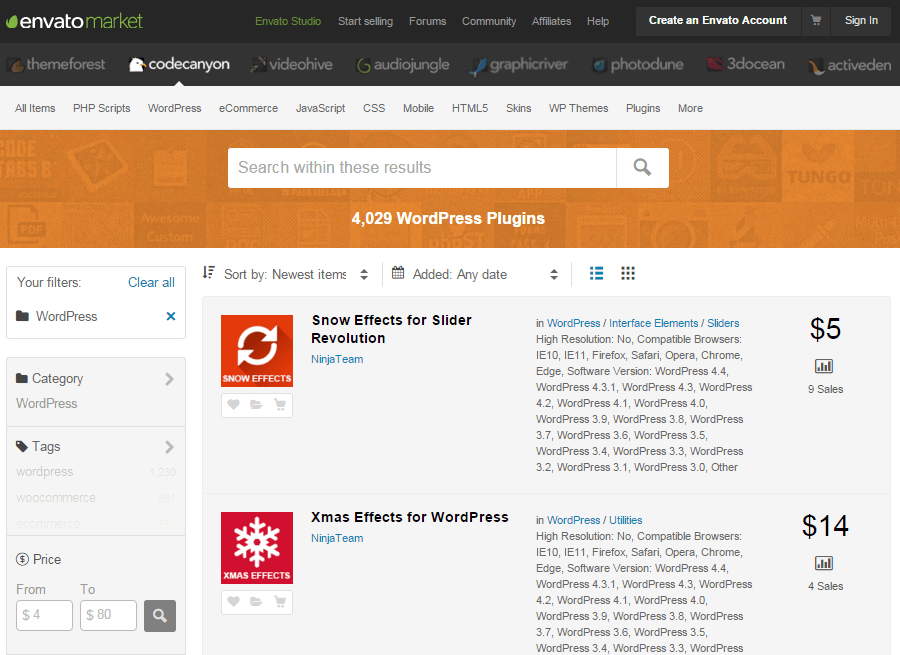
مثل السمات المميزة ، يمكنك شراء أي مكون إضافي مميز من السوق أو من موقع الويب المملوك لمؤلف المكون الإضافي بنفسه. غالبًا ما يكون هناك نفس الأسواق والمؤلفون الذين يبيعون السمات المميزة والمكونات الإضافية المتميزة.
ربما يكون أكبر سوق للمكونات الإضافية هو CodeCanyon الذي يحتوي على 7.5K + إضافات WordPress مميزة ضمن فئات مختلفة. يوفر واجهة بحث متقدمة لتصفية المكونات الإضافية والعثور بسهولة على ما تحتاجه. بكل ثقة ، يمكنك اختيار مكون إضافي ضمن فئة "شعبي" ، ومع ذلك ، يجب أن تستغرق وقتًا في إجراء بحث سريع للتعرف على المكون الإضافي قبل شرائه.
تعد السمات الأنيقة و WooThemes و Yoast و AccessPress Themes و INK Themes ، وما إلى ذلك من أشهر بائعي إضافات WordPress والمفيدة على الويب.
كيفية تثبيت البرنامج المساعد؟
هناك العديد من الطرق لتحميل البرنامج المساعد ولكن سأناقش أبسط طريقة هنا فقط ؛ التثبيت مباشرة من لوحة القيادة. علاوة على ذلك ، فهو مشابه لعملية تثبيت السمة.
حدد " المكونات الإضافية " في لوحة معلومات WordPress الخاصة بك وانقر فوق " إضافة جديد ". سترى نافذة مماثلة كما في لقطة الشاشة أدناه.
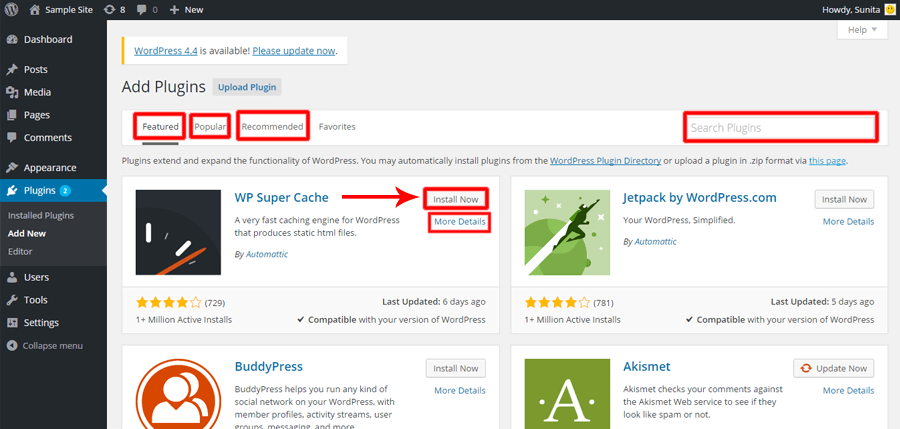
يمكنك إجراء بحث سريع حول المكون الإضافي وقراءة التفاصيل والمراجعات قبل التثبيت. إذا كنت قد أجريت بحثًا مسبقًا عبر الإنترنت حول المكون الإضافي الذي تحتاجه ، فيمكنك ببساطة كتابة اسمه في مربع البحث والعثور عليه على الفور. بمجرد تحديد المكون الإضافي المراد تثبيته ، يمكنك النقر مباشرةً على زر "التثبيت الآن" لمتابعة التثبيت.
ولكن إذا كنت ترغب في تثبيت مكون إضافي مميز أو تحميل ملف المكون الإضافي المضغوط الذي لديك على جهاز الكمبيوتر الخاص بك ، فيجب عليك الانتقال إلى "تحميل البرنامج المساعد".
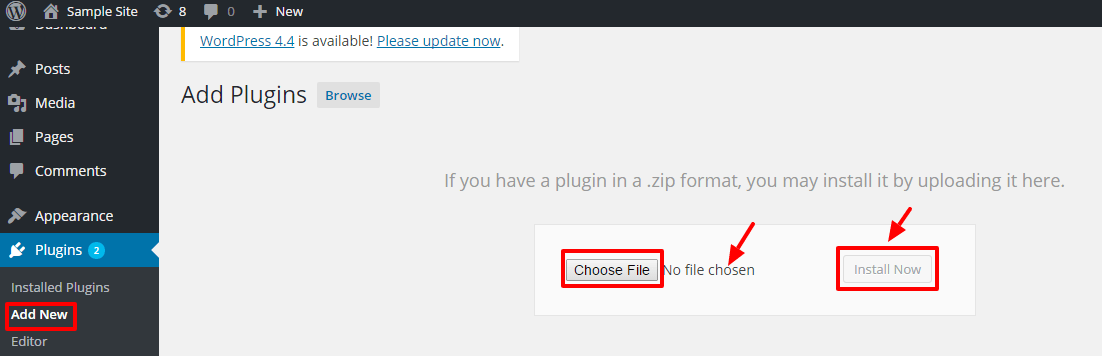
يمكنك أيضًا تثبيت مكون إضافي مجاني من خلال هذه العملية إذا كنت قد قمت بالفعل بتنزيل الملف المضغوط على جهازك المحلي.
ما هي المكونات الإضافية الضرورية لموقع WordPress؟
تم تطوير مكونات WordPress الإضافية لوظائف محددة ، لذلك قد تختلف المكونات الإضافية الضرورية لكل موقع وفقًا لطبيعة / مكانة موقع الويب الخاص بك. ومع ذلك ، هناك بعض المكونات الإضافية المفيدة لجميع أنواع مواقع الويب لتحسين تجربة المستخدم ، والصيانة ، وتحسين محركات البحث ، والأمان ، وما إلى ذلك.
لقد قمت بتجميع بعض المكونات الإضافية الشائعة ولكنها مفيدة جدًا أدناه:
1. يوست سيو
Yoast SEO هو مكون إضافي رائع ، يعتني بكل جوانب موقع الويب الخاص بك تقريبًا لتحسين ترتيب محرك البحث. All in One SEO هو مكون إضافي متطابق لتحسين محركات البحث وبديل جيد لـ Yoast SEO.
2. Jetpack بواسطة WordPress.com
Jetpack هو مكون إضافي ضروري لصيانة موقع WordPress الخاص بك. إنه مكون إضافي غني بالميزات يساعدك في معرفة إحصاءات حركة المرور والأمان والسرعة وما إلى ذلك.
3. W3 إجمالي ذاكرة التخزين المؤقت
W3 Total Cache تسمى أداة "Web Performance Optimization (WPO)" لـ WordPress. يساعدك على تحسين سرعة الصفحة والأداء عن طريق التخزين المؤقت.
4. أمان iThemes
للحفاظ على موقع الويب الخاص بك محميًا من البريد العشوائي والمتسللين ، يساعدك iThemes Security كثيرًا. فهو يحدد نقاط الضعف في الموقع ويصلحها ويقوي بيانات اعتماد المستخدم بحيث يمكنك الحفاظ على موقعك محميًا.
5- نموذج الاتصال 7
نموذج الاتصال 7 هو البرنامج المساعد الأكثر شيوعًا لنماذج الاتصال في WordPress. من السهل جدًا إعداد هذا المكون الإضافي واستخدامه لإنشاء نماذج اتصال متعددة وإدارتها.
ملحقات WordPress المفيدة الأخرى:
6. نظام تعليق Disqus : لإدارة تعليقات الموقع بشكل أفضل وتسهيل التفاعل.
7. WooCommerce: حل كامل للتجارة الإلكترونية لبرنامج WordPress.
8. تسجيل الدخول LockDown: مكون إضافي للأمان في WordPress يتحكم في محاولات تسجيل الدخول ويحافظ على أمان موقعك.
9. مدقق الارتباط المعطل: يقوم بفحص محتوى موقع الويب الخاص بك بحثًا عن أي روابط معطلة ويساعد موقعك على البقاء حيًا وبصحة جيدة.
10. MailChimp لـ WordPress: يساعدك على التواصل مع زوار موقع الويب الخاص بك ، والعملاء من خلال حملات البريد الإلكتروني الرائعة.
من خلال نظرة عامة موجزة على سمات WordPress والإضافات ، سأناقش الآن بعض إعدادات الخلفية الضرورية في القسم أدناه.
إعدادات
نظرًا لأنك جديد في WordPress ، فأنا أحاول الخوض في عملية خطوة بخطوة. بمجرد إكمال عملية التثبيت واختيار سمة لموقعك ، تكون جاهزًا لبدء التخصيص في النهاية الخلفية لموقع الويب الخاص بك - لوحة معلومات WordPress. بغض النظر عن مكانة موقع الويب الخاص بك ، فإن بعض الإعدادات العامة ضرورية لكل موقع مثل الإعدادات العامة ، والروابط الثابتة ، والمناقشة ، وما إلى ذلك ، وسوف أعلمك كيفية القيام بهذه الإعدادات قبل البدء في تغذية المحتوى.
الاعدادات العامة
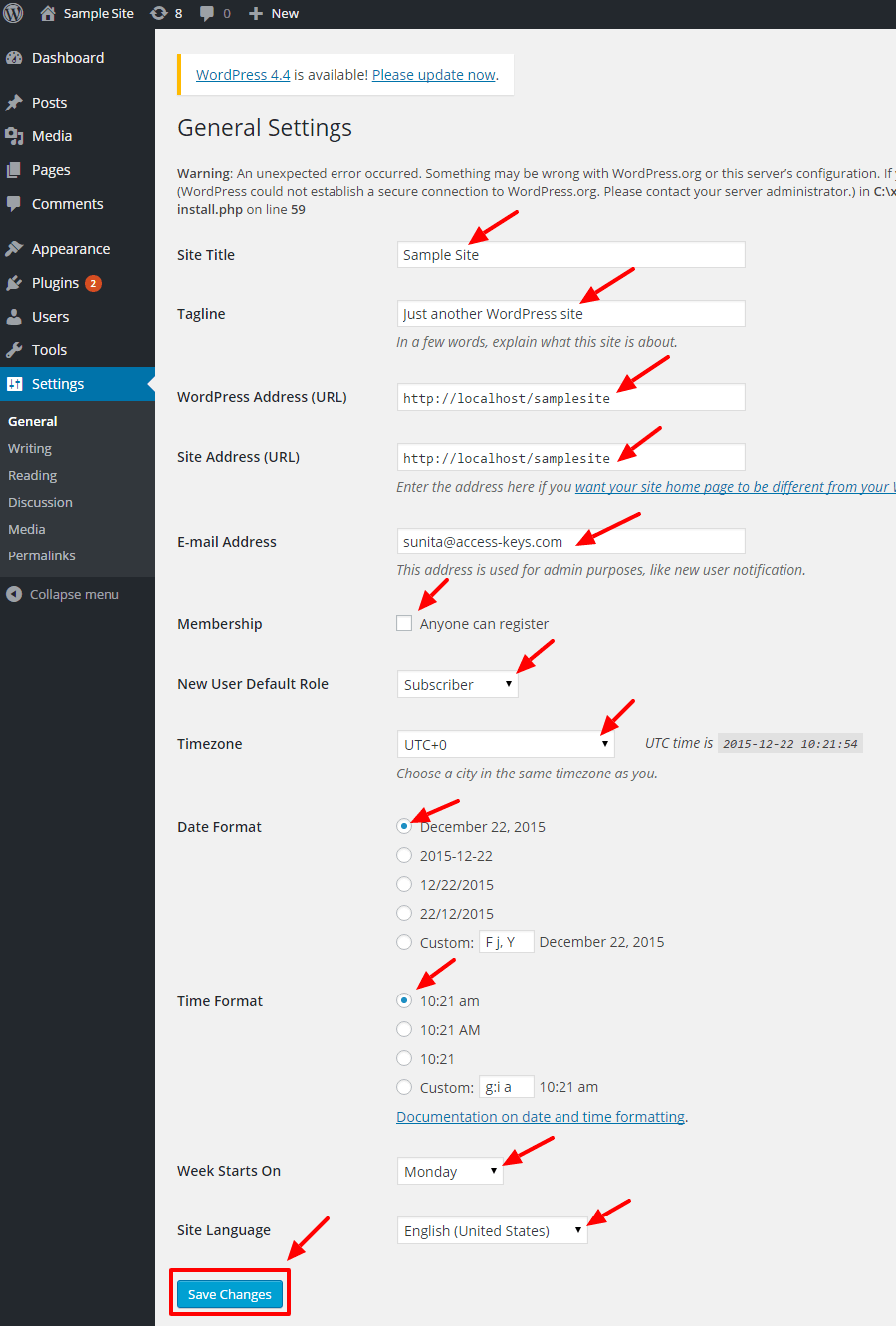
انتقل إلى " الإعدادات " في لوحة معلومات WordPress الخاصة بك وحدد " عام ". تحتوي الإعدادات العامة على الحقول التي تطلب منك المعلومات العامة حول موقع الويب الخاص بك مثل عنوان الموقع ، والشعار ، وعنوان WordPress (URL) ، وعنوان البريد الإلكتروني ، والتحقق من العضوية ، وتنسيق التاريخ ، وتنسيق الوقت ، واللغة ، وما إلى ذلك. املأ الحقول بالمعلومات المطلوبة و انقر فوق " حفظ التغييرات ".
الروابط الثابتة
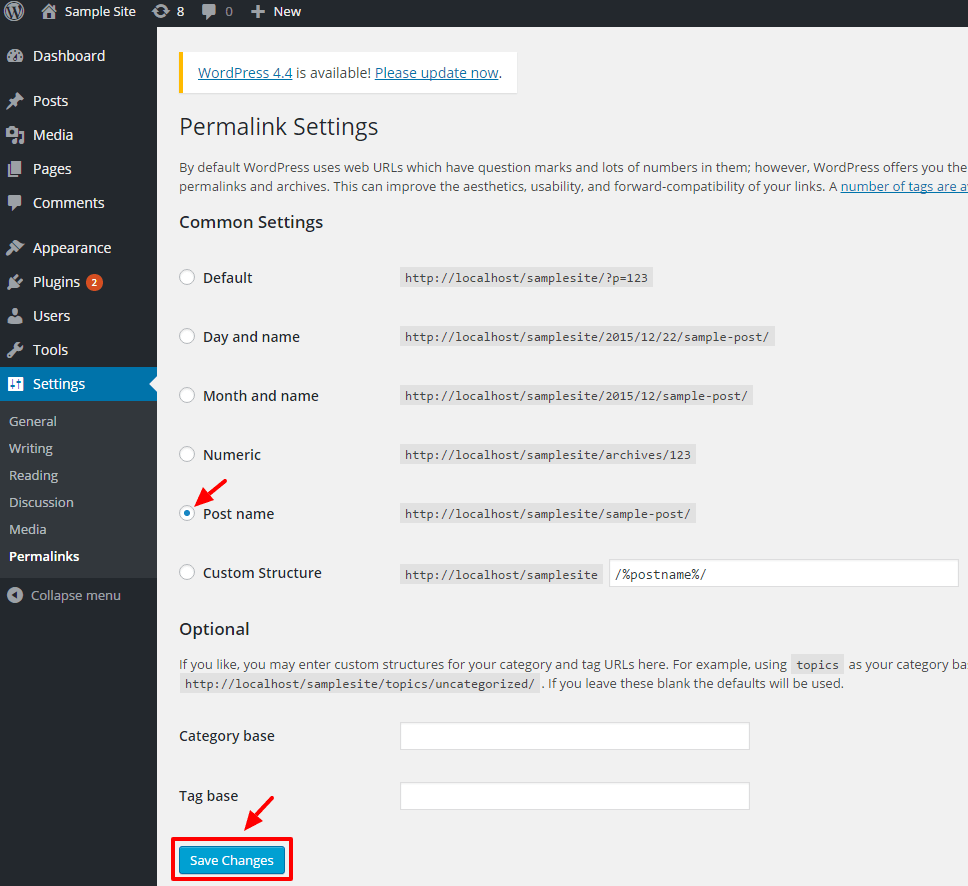
تحدد الروابط الثابتة بنية عنوان URL لموقع الويب الخاص بك. لتغيير إعدادات "الروابط الثابتة" ، انتقل إلى "الإعدادات" ثم حدد "الروابط الثابتة". سيعرض نافذة بإعدادات مشتركة ، يمكنك من خلالها اختيار أي شخص أو استخدام هيكل مخصص. يحتوي على بنية افتراضية http://yoursite.com/؟p=123 وخيارات أخرى مع اليوم والاسم والشهر والاسم والأرقام واسم المنشور والبنية المخصصة. من بين كل ذلك ، بالنسبة للمبتدئين ، يبدو اختيار اسم المنشور جيدًا ، والذي يوفر عنوان URL قصيرًا مناسبًا لتحسين محركات البحث.
قم بتغذية موقع الويب الخاص بك بمحتوى عالي الجودة
لقد انتهيت الآن من بناء الهيكل العام لموقعك على الويب. لذلك ، حان الوقت للتركيز على تغذية الهيكل العظمي ببعض المحتوى عالي الجودة. عندما يتعلق الأمر بنجاح أي موقع ويب ، فإن أهم شيء هو المحتوى. حتى خوارزمية Google تم تحديثها مرات وأخيرًا ، فهي تقدر جودة المحتوى الذي تقدمه من خلال موقع الويب الخاص بك.
لذلك ، ابدأ البحث في موضوع عملك ، واكتشف الكلمات الرئيسية القوية حول تخصصك ، وابدأ في نشر محتوى مفيد لجمهورك. لنشر محتوى النص والرسومات ، يقدم لك WordPress طريقتين أساسيتين: الصفحات والمنشورات . تمت إضافة المحتوى الموجود في "الصفحات" و "المنشورات" بطريقة مماثلة تمامًا ، ومع ذلك ، يعمل هذان المحتوىان بطرق مميزة.
من خلال "الصفحات" ، فهذا يعني الصفحات الثابتة في موقع الويب الخاص بك ، والتي غالبًا ما تظل كما هي بينما تشير "المنشورات" إلى المحتوى الذي تنشره في الوقت المناسب في فترة زمنية معينة. على سبيل المثال ، المحتوى مثل "حول" و "جهات الاتصال" و "إخلاء المسؤولية" و "مدونة" وما إلى ذلك هو الصفحات بينما كل مقالة تنشرها في "المدونة" تكون "منشورًا". عادةً ما تظل بنية الصفحة كما هي بينما قد لا تكون المنشورات كذلك.
لإضافة صفحات أو منشورات ، يجب أن تعرف كيفية استخدام "محرر المشاركات". محرر المشاركات هو المكان الذي يمكنك من خلاله إدراج المحتوى الخاص بك وتحريره وحفظه (كمسودات) ونشره. انتقل إلى "المنشورات" أو "الصفحات" (كل ما تضيفه) وانقر فوق "إضافة جديد". سترى شاشة مثل هذه.
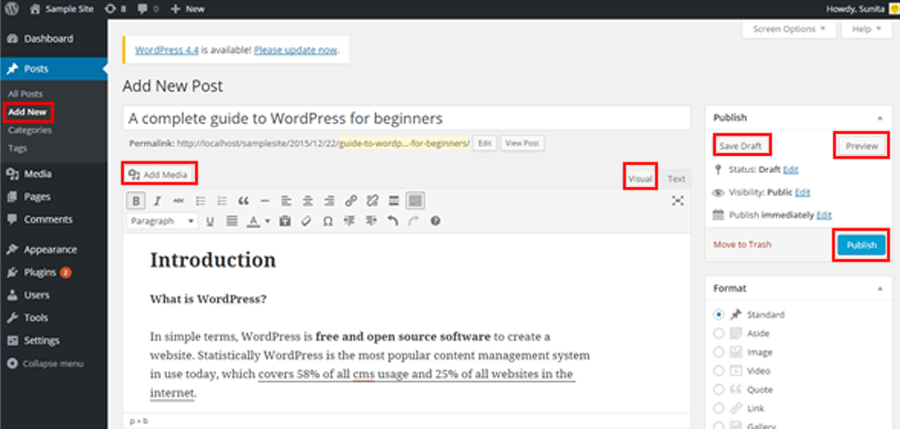
يمكنك الآن إدخال عنوان المنشور الخاص بك في "حقل العنوان" والبدء في الكتابة في حقل المحتوى. كمبتدئ ، قد تفتقر إلى معرفة الترميز ، لذا انقر فوق " مرئي " وقم ببساطة بتحرير النص باستخدام أدوات تصميم المستندات مثل غامق ومائل وترقيم وتعداد نقطي ومحاذاة الفقرة وما إلى ذلك. يمكنك النقر فوق "تبديل شريط الأدوات" ، سيوفر بعض أدوات التنسيق الأخرى المختبئة فيه. لإضافة صور ، يمكنك تحديد " إضافة وسائط " ، وتصفح أي صورة من جهاز الكمبيوتر الخاص بك وإدخالها.
الآن يمكنك ببساطة معاينة المنشور الخاص بك عن طريق النقر فوق الزر "معاينة". إذا كنت موافقًا على الشكل الذي تبدو عليه ، فيمكنك النقر فوق "نشر" و "حفظ المسودة" إذا كنت تريد أي تعديل آخر عليها في وقت لاحق.
حماية
عندما تطلق موقعًا إلكترونيًا على الهواء مباشرة ، فأنت في عيون أنواع مختلفة من المشاهدين والبشر وغير البشر وحتى مرسلي البريد العشوائي. أنت لا تعرف أبدًا مكان وجود ثغرات في موقع الويب الخاص بك على WordPress ، والتي قد يبحث عنها المتسللون ومرسلي البريد العشوائي. إن جهلك بأمان WordPress قد يكلفك الكثير ، لذا فإن تحديد نقاط الضعف واتخاذ الإجراءات لمنع الهجمات يبدو خيارًا أكثر حكمة.

يجب الاهتمام ببعض الجوانب الفنية. بالإضافة إلى ذلك ، فإن الحفاظ على WordPress محدثًا بأحدث إصدار ، وتحديث السمات والإضافات ، واستخدام السمات والإضافات من خدمات الأمان يمكن أن يهتم بأمان WordPress الخاص بك إلى حد كبير. يساعدك استخدام مكونات الأمان والنسخ الاحتياطي أيضًا في حماية موقع الويب الخاص بك من محاولات التلف.
Here are some of the best WordPress security plugins :
1. Wordfence الأمن
Wordfence Security is one of the most popular WordPress security plugins which takes care of your website from every aspect and makes it safe. It runs a deep scanning of your site including the core WordPress with themes and plugins.
2. أمان iThemes
iThemes Security is another useful security plugin for WordPress. It helps you prevent site attacks by hiding the important areas of your site, fixing the vulnerabilities, making the user credentials strong, etc.
3. All In One WP Security & Firewall
Like the name, All In One WP Security & Firewall is a complete security and firewall plugin for WordPress. It takes care of the overall security issues of your website by inspecting the vulnerabilities and application of the latest security techniques.
You can find more WordPress security tips here in detail.
WordPress SEO
SEO seems to be a very popular topic in the online business today and you might have very often heard about it. If you are wondering what it is all about, I'll give a brief introduction of it here.
Search Engine Optimization, which means optimizing/ upgrading your website for better visibility of your website in the organic search engine result pages (SERPs). The significance of SEO lies in generating more organic traffic (visitors) to your website and finally extending your business.

Includes everything that is required for making it easily accessible and comprehensible for the search engine spiders as well as the users as UX (User Experience) matters for the rankings. In simple words, SEO is making your site content easy to access and read for the search engine bots.
It is mainly focused on making your site rank at the top of search engine results for a certain keyword. To outrank your competitors and stand at the top of the search results requires a better SEO. There are various aspects to consider for upgrading your site for better search engine rankings. From the selection of suitable keywords, outreach, link building, to various technical aspects are essential for SEO.
There are mainly two types of SEO namely: on-page-SEO and off-page SEO. While talking about WordPress, it is automatically an SEO friendly framework. In addition to that, there are several SEO plugins available on the web for free. Yoast SEO and All In One SEO are popular SEO plugins. Check out more free premium WordPress SEO plugins here.
بصرف النظر عن المكونات الإضافية ، هناك المئات والمئات من أدوات تحسين محركات البحث (SEO) التي تساعدك على تحسين ظهور موقع الويب الخاص بك على الإنترنت.
تغليف
لقد بذلت قصارى جهدي لمعالجة الاستفسارات العامة التي قد تكون لدى المبتدئين فيما يتعلق بـ WordPress ، ومع ذلك ، يمكن أن يكون هناك المزيد من الموضوعات للمناقشة. إذا كان لديك أي منها ، فلا تتردد في الكتابة أدناه في مربع التعليقات.
هل كانت مفيدة لك؟ اسمحوا لي أن أعرف.
أطيب التمنيات برحلة WordPress الجديدة الخاصة بك! 🙂